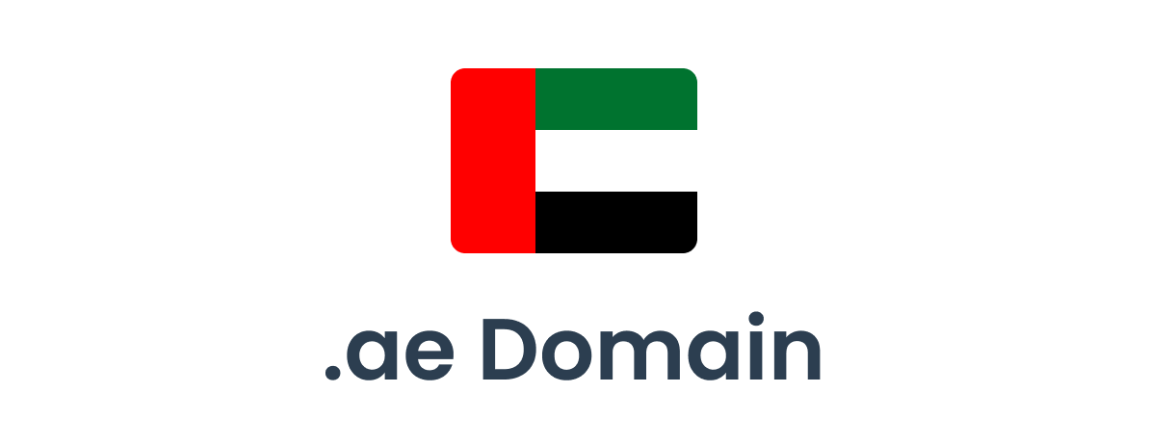نصب وردپرس روی سرور مجازی (VPS) – نصب وردپرس با SSH بر VPS
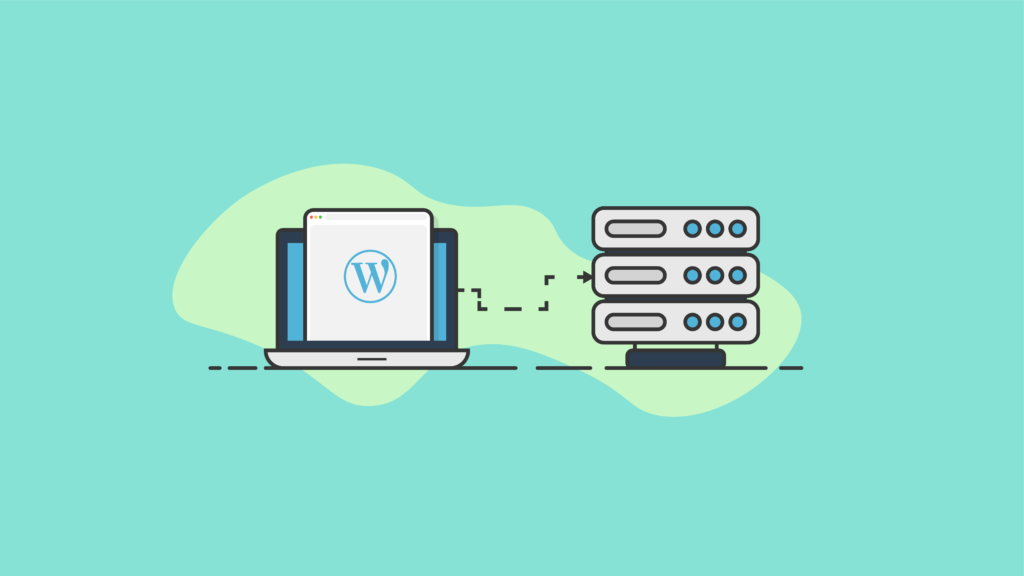
اگر به دنبال سرعت، امنیت و کنترل بیشتر بر روی وب سایت وردپرسی خود هستید، نصب وردپرس روی سرور مجازی (VPS) بهترین گزینه برای شماست. برخلاف هاست های اشتراکی، یک سرور مجازی اختصاصی (VPS) منابع مشخص و آزادی عمل بیشتری در اختیار شما قرار می دهد تا بتوانید محیط سرور را دقیقا بر اساس نیازهای خود تنظیم کنید. در این مقاله اسپاد سرور قصد داریم نحوه نصب و پیکربندی وردپرس روی VPS را به صورت مرحله به مرحله و با زبانی ساده آموزش دهیم تا بدون نیاز به دانش عمیق لینوکس یا مدیریت سرور بتوانید سایت خود را راه اندازی کنید.
چرا نصب وردپرس روی سرور مجازی (VPS) بهتر است؟
پیش از ورود به مراحل نصب، بیایید بررسی کنیم چرا استفاده از VPS برای وردپرس توصیه می شود:
- سرعت بالاتر: منابع کاملا اختصاصی بدون اشتراک با سایت های دیگر.
- امنیت بهتر: امکان پیکربندی فایروال، نصب آنتی ویروس و مدیریت دسترسی ها.
- انعطاف پذیری: نصب هرگونه نرم افزار و تنظیمات سفارشی.
- پایداری و در دسترس بودن بالا: مناسب برای سایت های حرفه ای و فروشگاهی.
پیش نیازهای نصب و پیکربندی وردپرس بر VPS
برای شروع نصب وردپرس روی VPS، به موارد زیر نیاز دارید:
- یک سرور VPS فعال با دسترسی SSH
- یک دامنه فعال و متصل به IP سرور
- نصب سیستم عامل (معمولاً Ubuntu یا CentOS)
- دانش مقدماتی از کار با ترمینال (خط فرمان)
مرحله اول: اتصال به VPS از طریق SSH
اولین قدم برای نصب وردپرس روی سرور مجازی (VPS) اتصال به سرور است. اگر از سیستم عامل ویندوز استفاده می کنید، نرم افزار PuTTY را باز کنید و IP سرور خود را وارد کرده و با نام کاربری (معمولاً root) وارد شوید.
ssh root@your_server_ip
در سیستم های لینوکس یا مک نیز می توانید از ترمینال داخلی استفاده کنید.
مرحله دوم: نصب پیش نیازها (LAMP یا LEMP)
برای نصب وردپرس روی سرور مجازی (VPS)، نیاز به وب سرور، PHP و پایگاه داده دارید. می توانید از دو پشته معروف استفاده کنید:
نصب پشته LAMP (Linux + Apache + MySQL + PHP):
apt update && apt upgrade -y
apt install apache2 mysql-server php php-mysql libapache2-mod-php php-cli php-curl php-gd php-mbstring php-xml php-xmlrpc unzip -y
فعال سازی و راه اندازی سرویس ها برای نصب وردپرس روی سرور مجازی (VPS):
systemctl enable apache2
systemctl enable mysql
امن سازی دیتابیس MySQL جهت نصب وردپرس روی سرور مجازی (VPS):
mysql_secure_installation
در این مرحله از شما رمز root و گزینه هایی برای حذف کاربران ناشناس و پایگاه های پیش فرض پرسیده می شود. بهتر است همه را Yes انتخاب کنید.
مرحله سوم: ساخت دیتابیس وردپرس
در ادامه نصب وردپرس بر VPS، وارد محیط MySQL شوید:
mysql -u root -p
سپس دستورات زیر را وارد کنید:
CREATE DATABASE wordpress;
CREATE USER 'wpuser'@'localhost' IDENTIFIED BY 'securepassword';
GRANT ALL PRIVILEGES ON wordpress.* TO 'wpuser'@'localhost';
FLUSH PRIVILEGES;
EXIT;
نکته: حتما رمز عبور قوی برای کاربر انتخاب کنید.
🎉 جشنواره خرداد اسپاد سرور شروع شد!
تا ۳۰٪ تخفیف روی سرورهای مجازی ایران و آلمان
مناسب برای ترید بایننس، میزبانی سایت، اتصال ریموت و برنامه نویسی
🎁 دامنه رایگان .IR با خرید هاست سالانه
🚀 مهاجرت رایگان سایت توسط تیم فنی
📅 فقط تا پایان خرداد!
🔗 مشاهده جشنواره و دریافت تخفیف
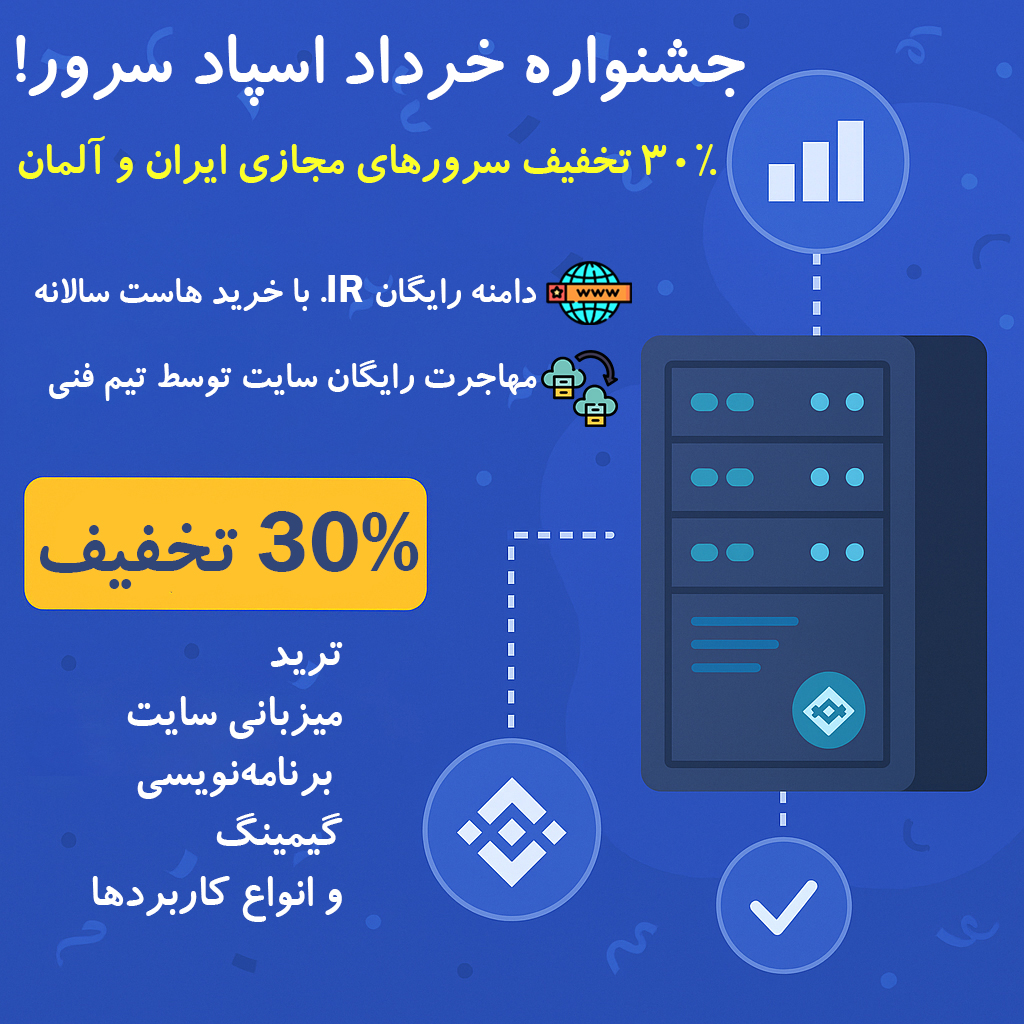
نصب وردپرس روی سرور مجازی
مرحله چهارم: دانلود و نصب وردپرس روی سرور مجازی (VPS)
ابتدا به دایرکتوری وبسایت بروید:
cd /var/www/html
فایلهای پیش فرض Apache را حذف کنید:
rm index.html
سپس آخرین نسخه وردپرس را دانلود و استخراج کنید:
wget https://wordpress.org/latest.zip
unzip latest.zip
mv wordpress/* .
rm -rf wordpress latest.zipمرحله پنجم: پیکربندی وردپرس
برای نصب وردپرس روی سرور مجازی (VPS)، یک فایل پیکربندی ایجاد کنید:
cp wp-config-sample.php wp-config.php
سپس فایل را با ویرایشگر nano باز کرده و اطلاعات دیتابیس را وارد کنید:
nano wp-config.php
مقادیر زیر را پیدا کرده و ویرایش کنید:
define( 'DB_NAME', 'wordpress' );
define( 'DB_USER', 'wpuser' );
define( 'DB_PASSWORD', 'securepassword' );
سپس فایل را ذخیره و خارج شوید.
مرحله ششم: تنظیم دسترسی ها برای نصب وردپرس روی سرور مجازی
chown -R www-data:www-data /var/www/html
chmod -R 755 /var/www/html
مرحله هفتم: راه اندازی سایت در مرورگر
اکنون دامنه ی خود را در مرورگر وارد کنید. اگر DNS به درستی به سرور متصل باشد، صفحه نصب وردپرس را مشاهده خواهید کرد.
مراحل نصب را دنبال کرده و نام سایت، نام کاربری، رمز عبور و ایمیل را وارد نمایید.
تبریک! سایت شما با موفقیت راه اندازی شد.
نکات امنیتی و بهینه سازی بعد از نصب وردپرس بر VPS
امنیت اطلاعات و حفاظت از منابع آنلاین به یکی از مهم ترین دغدغه ها تبدیل شده است. با افزایش روزافزون تهدیدات سایبری و حملات نفوذ، نیاز به اتخاذ تدابیر مؤثر برای حفظ امنیت وب سایت ها و داده ها بیش از پیش احساس می شود. این مقاله به بررسی مجموعه ای از اقدامات کلیدی می پردازد که می توانند به کاهش ریسک نفوذ و حملات سایبری کمک کنند. از نصب فایروال و گواهی SSL گرفته تا تنظیم بکاپ گیری منظم و استفاده از افزونه های امنیتی معتبر، این راهکارها می توانند به عنوان سپر حفاظتی در برابر تهدیدات عمل کنند. با اجرای این اقدامات، می توانیم اطمینان حاصل کنیم که وب سایت ها و اطلاعات مان در برابر خطرات احتمالی ایمن باقی می مانند.
برای جلوگیری از نفوذ، حملات و کاهش مصرف منابع، پیشنهاد می شود اقدامات زیر را انجام دهید:
- نصب فایروال (UFW یا CSF)
- نصب گواهی SSL رایگان با Let’s Encrypt
- تنظیم بکاپ گیری منظم از سایت و دیتابیس
- نصب افزونه امنیتی مانند Wordfence یا iThemes Security
- غیرفعال سازی ویرایشگر فایل در وردپرس
- تغییر پیش فرض آدرس wp-admin با افزونه
نصب WordPress از طریق FTP
در ادامه نصب وردپرس روی سرور مجازی از طریق FTP را بررسی می کنیم.
مرحله اول: شاهزادهای به نام وردپرس
اول از همه، باید شاهزاده قصهمان، یعنی وردپرس را از قلعهاش (وبسایت رسمی wordpress.org) نجات بدهید. نترسید، نه اژدهایی در کار است، نه جادوگر. فقط کافیست یک فایل ZIP را دانلود کنید و نفس راحتی بکشید. تازه، مجانی هم هست. وردپرس برخلاف خیلیها، پولی برای آقازادهبودنش نمیخواهد!
مرحله دوم: مهماننوازی به سبک VPS
خب، حالا که وردپرس را گرفتید، باید ببریدش خانهاش؛ منظورم همان سرور مجازی شماست. حالا اینکه چرا این خانه انقدر محبوب شده؟ چون نسبت به هاست اشتراکی، مثل ویلایی در دل برجهاست. منابع مختص شماست، هیچ همسایه فضولی ندارد، و هر کاری بخواهید، خودش میکند.
با استفاده از ابزارهایی مثل FileZilla، فایلهای وردپرس را میریزید روی سرور، انگار دارید خریدها را از صندوق عقب ماشین به داخل خانه میبرید. فقط حواستان باشد مسیر اشتباهی نروید؛ وردپرس از سردر گاراژ بالا نمیآید، باید در پوشهی اصلی سایت (معروف به public_html) جا خوش کند.
مرحله سوم: دیتابیس، کارگر خاموش پروژه
وردپرس بدون دیتابیس؟ مثل پیتزای بدون پنیر! پس یک دیتابیس خوشفرم و خوشاسم بسازید. میتوانید با ابزارهایی مثل phpMyAdmin این کار را انجام دهید یا اگر حس هکری دارید، از SSH وارد شوید و با چند دستور، شاهکار خلق کنید.
راستی رمز عبور دیتابیس را جایی بنویسید. چون یادتان نرود، وردپرس آدم فراموشکاری نیست، ولی برای ورود به دیتابیس، به رمز نیاز دارد. نمیخواهد حدس بزند!
مرحله چهارم: نقطه جوش هیجان – اجرای نصب
در مرورگر آدرس سایتتان را بزنید و منتظر بمانید تا وردپرس بالا بیاید و بپرسد: زبان فارسی یا انگلیسی؟ بقیه مراحل هم خیلی سخت نیست. فقط باید اطلاعات دیتابیس را وارد کنید، یک نام برای سایتتان بگذارید، و بالاخره با فشردن دکمه Install WordPress وارد دنیای مدیریت سایت شوید.
همه این مراحل، فقط یک هدف دارند: شما سایت وردپرسیتان را روی VPS خودتان بالا بیاورید و کسی دیگر توی کارتان دخالت نکند.
روش حرفهایتر: نصب وردپرس روی سرور مجازی با WP-CLI
اگر از آن آدمهایی هستید که ترمینال را مثل چای شیرین صبحگاهی دوست دارید، وقت آن است که با WP-CLI آشنا شوید. این ابزار جذاب، به شما امکان میدهد وردپرس را با سرعت نور نصب کنید.
کافیست وارد سرور مجازیتان شوید، WP-CLI را نصب کنید (راهنمایش در سایت رسمی هست)، بعد:
تا فایلها بیایند پایین. بعد هم:
و آخرش هم با دستور:
کار تمام است. شما حالا مالک یک سایت وردپرسی شیک و تر و تمیز هستید، آن هم با نصب تماماتوماتیک روی سرور مجازی اختصاصی خودتان.
چرا نصب وردپرس روی سرور مجازی انقدر مهم است؟
بگذارید با زبان خودتان بگوییم: هاست اشتراکی مثل یک خوابگاه دانشجویی است، اما VPS یک آپارتمان مستقل با کلید شخصی است. امنیت بیشتر، سرعت بهتر، آزادی عمل بیشتر… و بله، در این میان نصب وردپرس روی سرور مجازی مثل کلید ورود به این دنیای شخصی است.
چه دنبال سئو باشید، چه دنبال توسعه فروشگاه اینترنتی، همهچیز از همین نقطه شروع میشود.
بعضیها وردپرس را فقط یک سیستم مدیریت محتوا میدانند. اما ما که در دنیای VPS زندگی میکنیم، خوب میدانیم نصب وردپرس روی سرور مجازی یعنی آغاز یک مسیر مستقل، سریع، و حرفهای برای کسبوکار.
جمع بندی
در این مقاله با نحوه نصب وردپرس روی سرور مجازی (VPS) و پیکربندی آن آشنا شدید. این روش به شما کنترل، امنیت و قدرت بیشتری در مقایسه با هاست های اشتراکی می دهد. اگرچه ممکن است در ابتدا کمی پیچیده به نظر برسد، اما با آموزش دقیق و اجرای مرحله به مرحله، به راحتی می توانید سایت وردپرسی خود را روی سرور مجازی پیاده سازی کنید.